
假期总是太短,转眼就上班了!新年新气象,刚上班没几天,隔壁小姑娘就卯足了劲头要大干一番,从显示器的便签就能看出来。

(图片来自网络)
近日她还主动问我如何下发《工作任务书》。我一顿操作猛如虎,半分钟搞定,然后她转身送来两份点心,“董哥,你教教如何做你的《工作导航&日志》表吧?把常用链接都放到一个表里,我觉得挺方便的。”
这么好学的孩子真是让人不好拒绝,我倾囊相授后第二天,她电脑屏幕的便签就不见了。
那么价值“两份点心”的《工作导航&日志》是什么呢?如何制作?
要点预览:
用EXCEL建立工作导航(超链接) 建立简单易用的工作日志表(下文演示是基于EXCEL2016版本,在低版本EXCEL2007中也能实现,各位自行对应。)
建立工作导航
我们每天可能要打开各种软件、平台、工作文件,如果能够把它们集中到一个页面,一键抵达,就像网址导航一样,工作效率会提升不少。
一般人都没有网页设计的经验,电脑也没专业软件,要是碰上上不了外网,装不了软件的公司更是难过了,其实用EXCEL就可以达到目的。
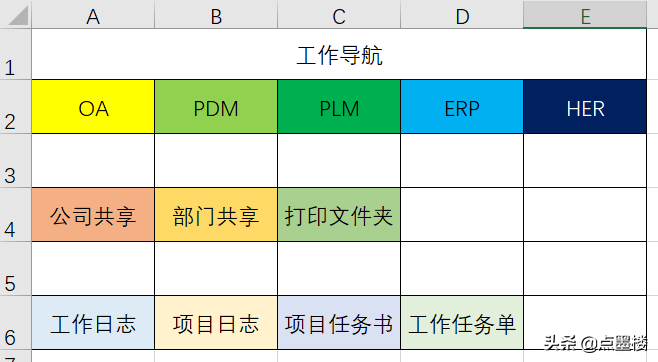

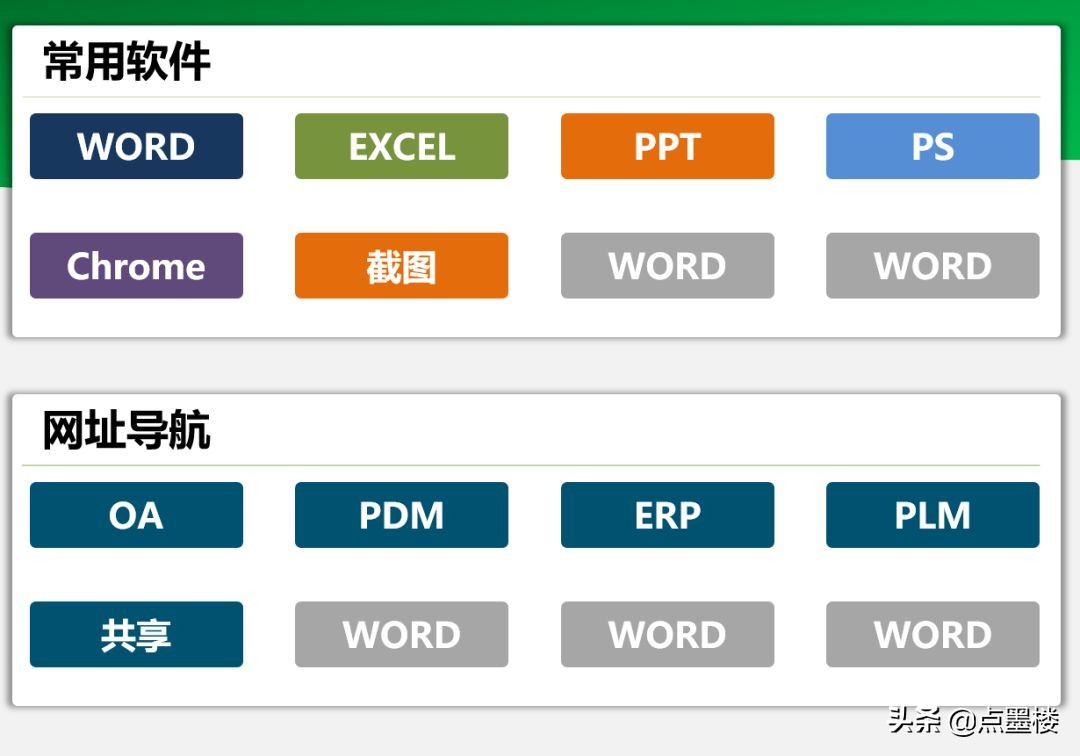
那这个工作导航页是如何做出来的呢?
1)插入长方形,设为浅灰色,作为背景。
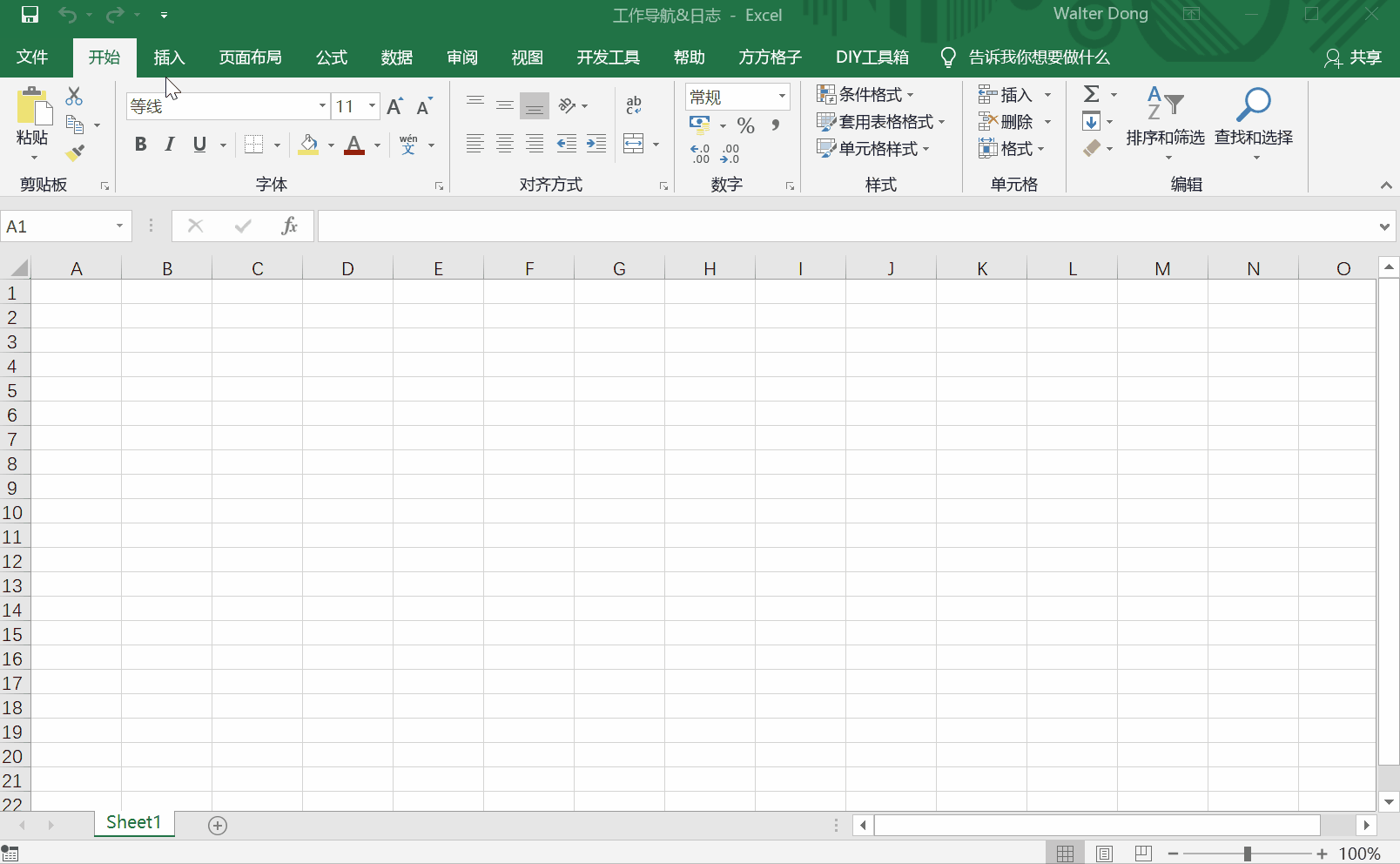
2)我们可以添加一个绿色的曲线色块,避免背景单调。
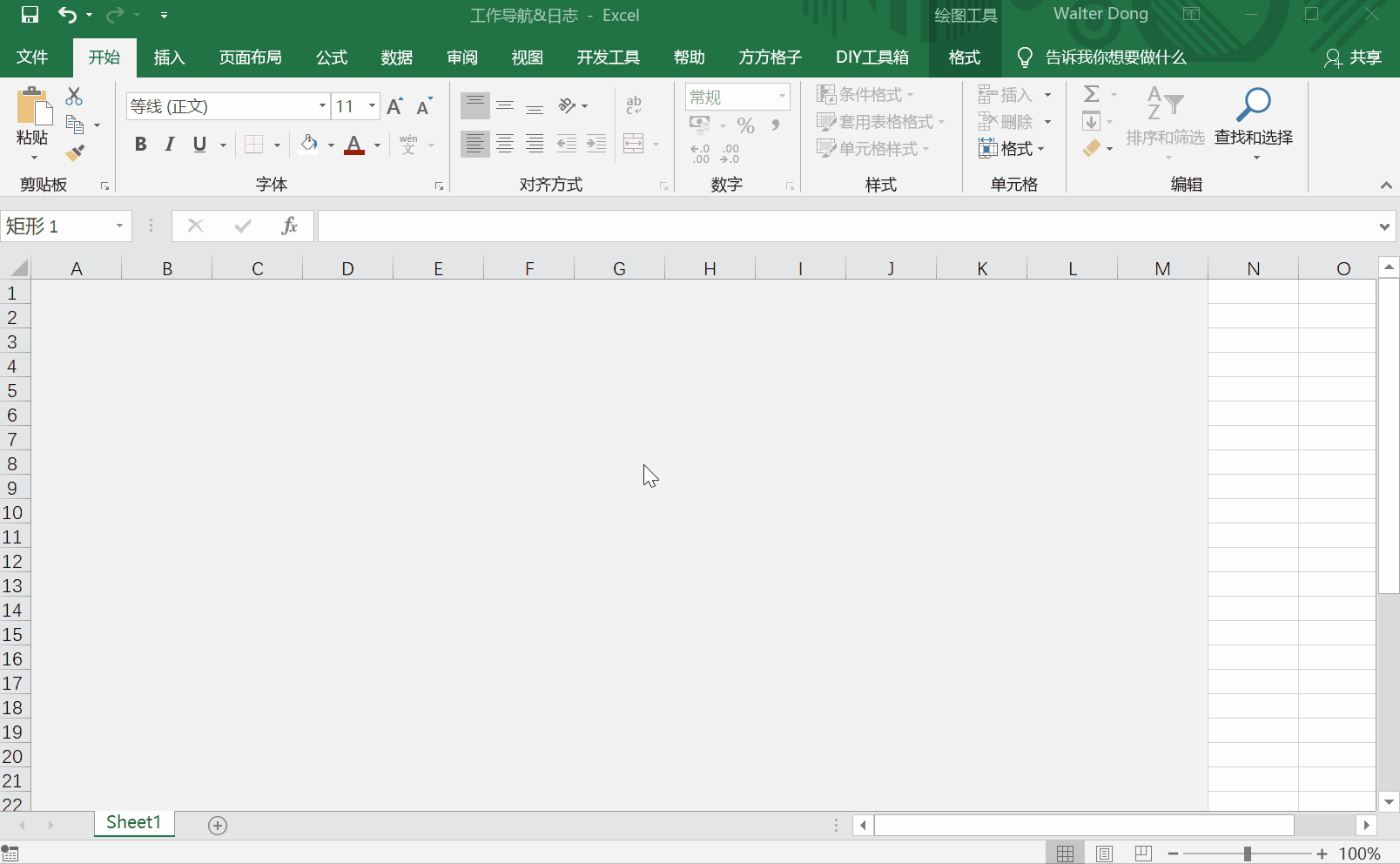
3)插入圆角长方形,将同类的超链接放到一起(对了,就是“亲密性”的设计原则,不记得的翻下我上篇推文)
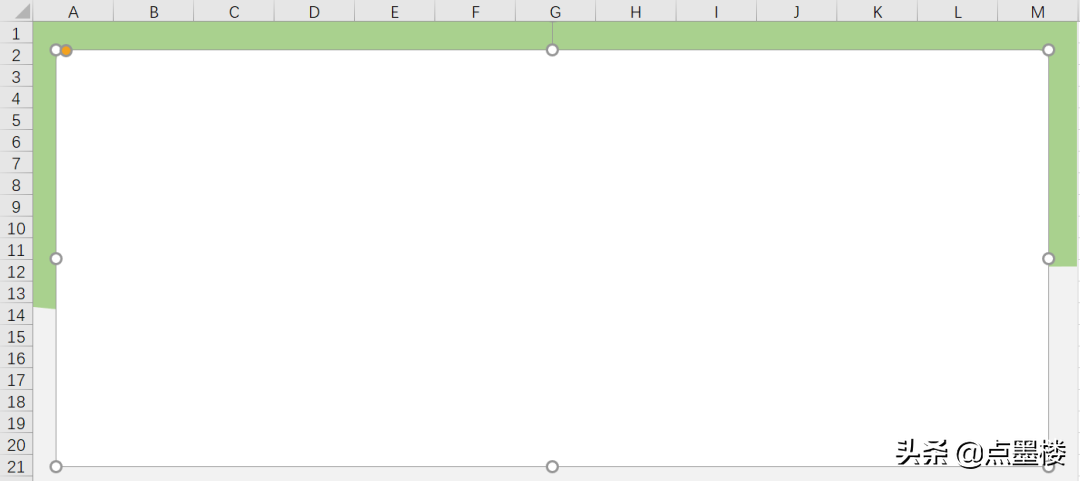
填充颜色设置为白色,圆角缩小,可以设置形状效果为外阴影。
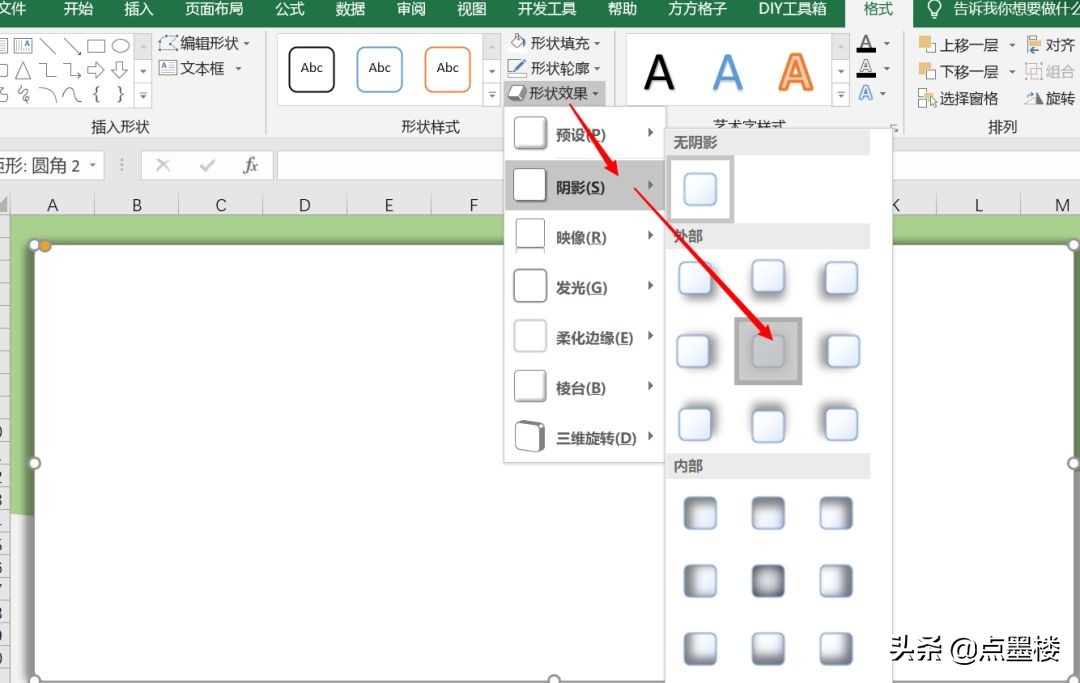
预设的阴影比较大,我们打开阴影选项,将大小设置为101%。
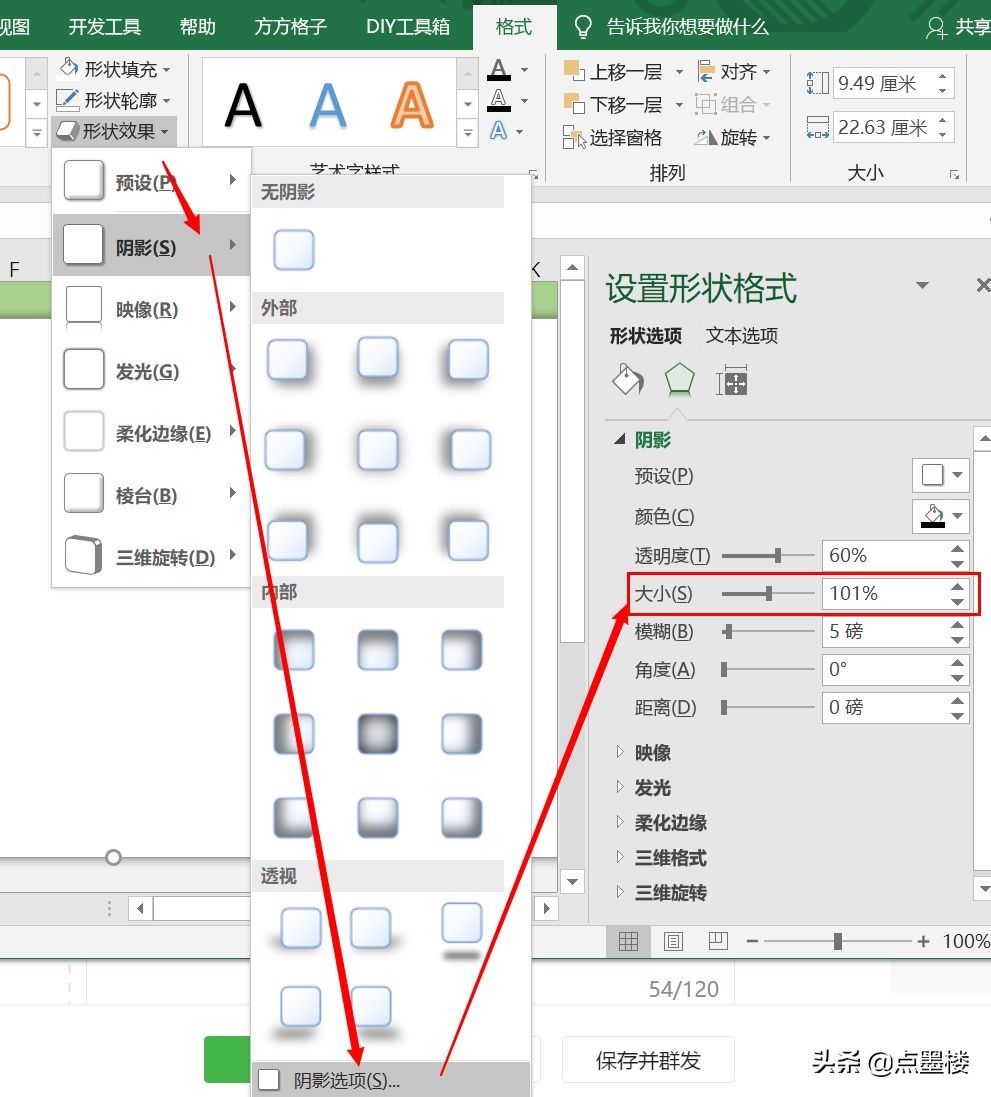
4)插入标题,分割线,按钮(圆角长方形)
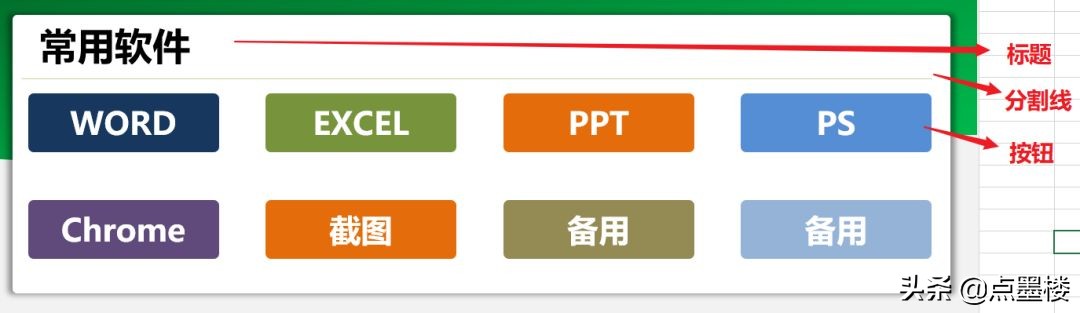
5)添加超链接:按钮——右键——链接(老版本EXCEL是插入超链接)。
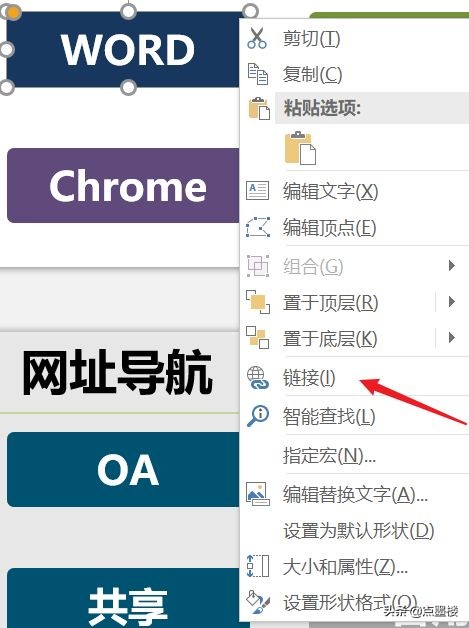
(6)根据自己的喜好进行美化调整。
比如,可以用EXCEL自带的预设,将按钮设置成立体效果。

比如,将背景设置为半透明色,模仿玻璃效果。
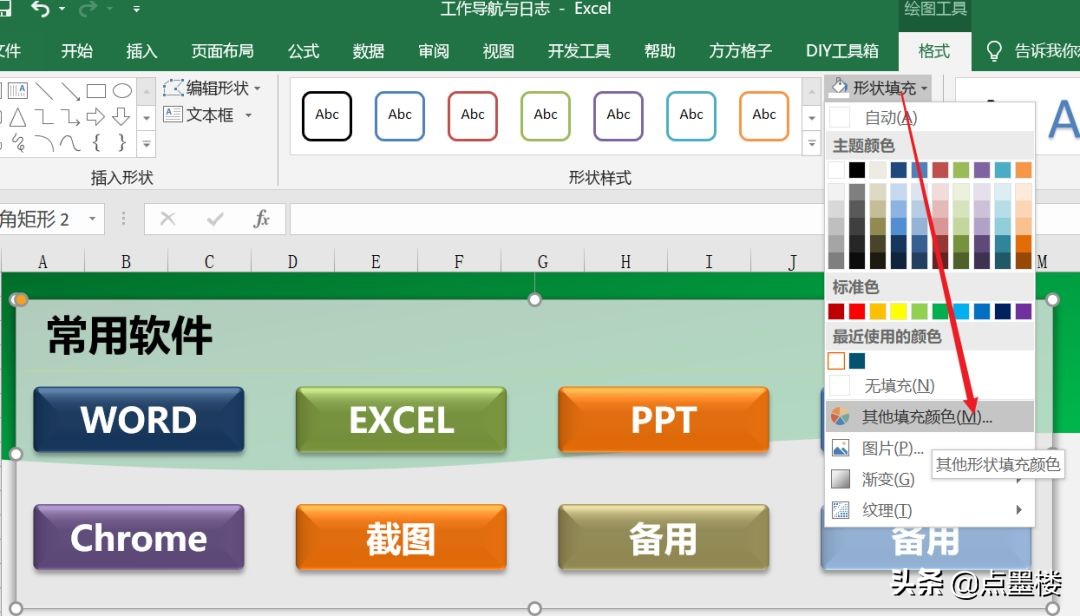
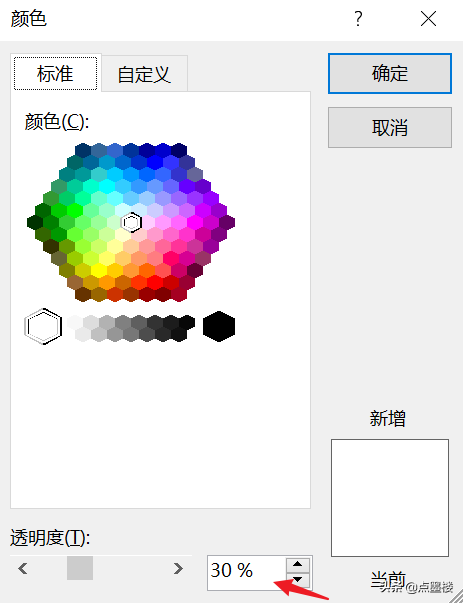
>>>>Tips小技巧
1)一次选择多个形状:查找和选择——选择对象,勾选后可以按住左键,框选多个形状。
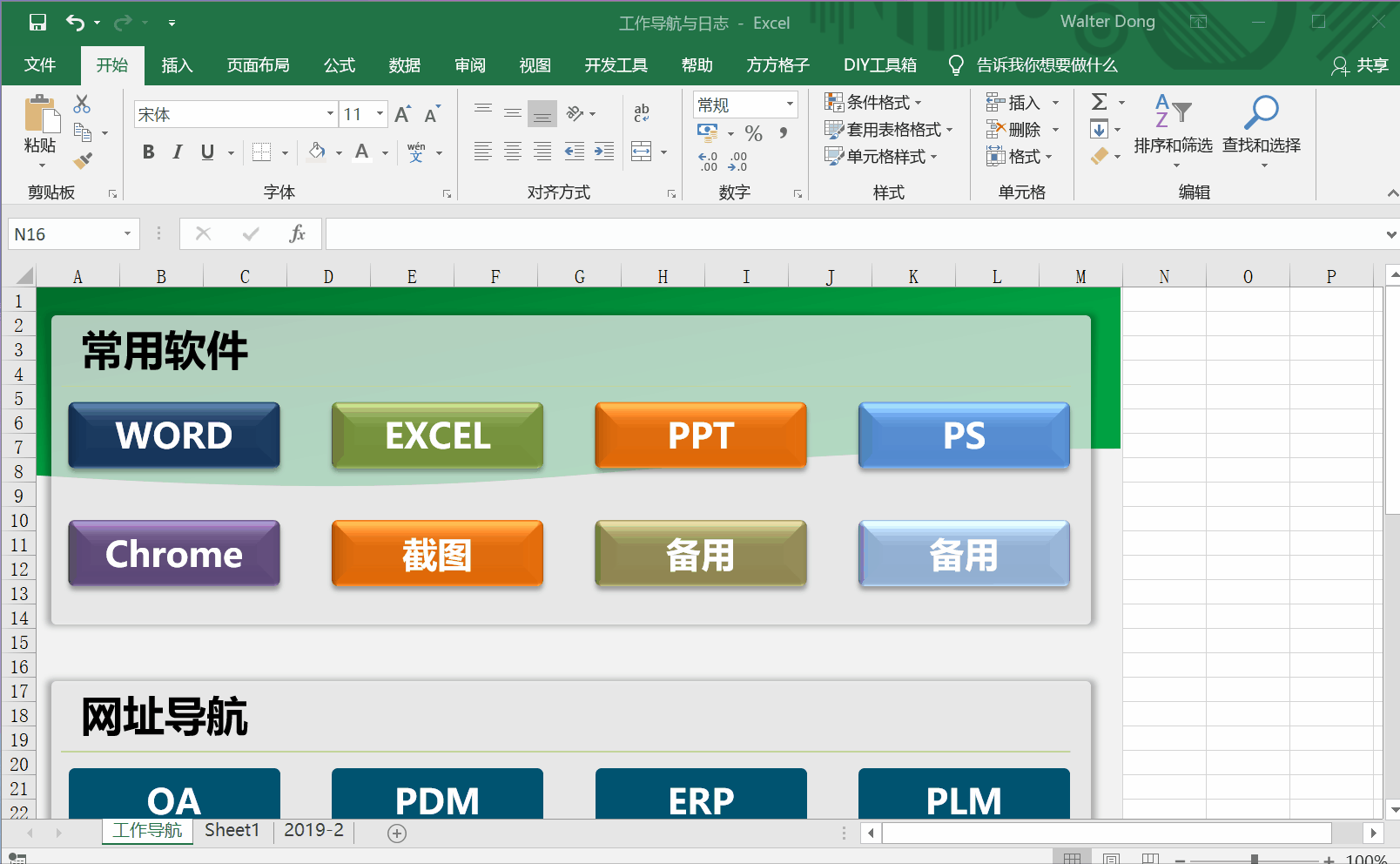
2)为了日后随你所欲地变换颜色,各个形状填充尽量选择主题颜色。
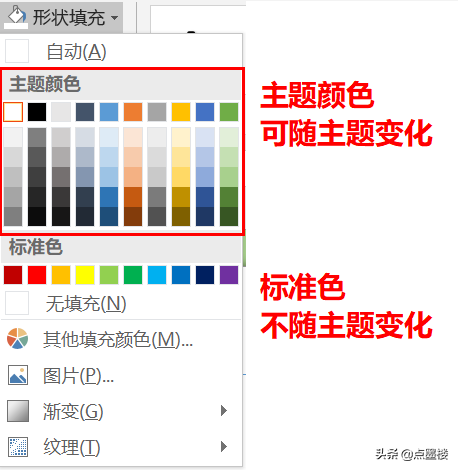
更改主题颜色:页面布局——颜色,看厌了配色,一键换套主题颜色,又是元气满满的一天呢。
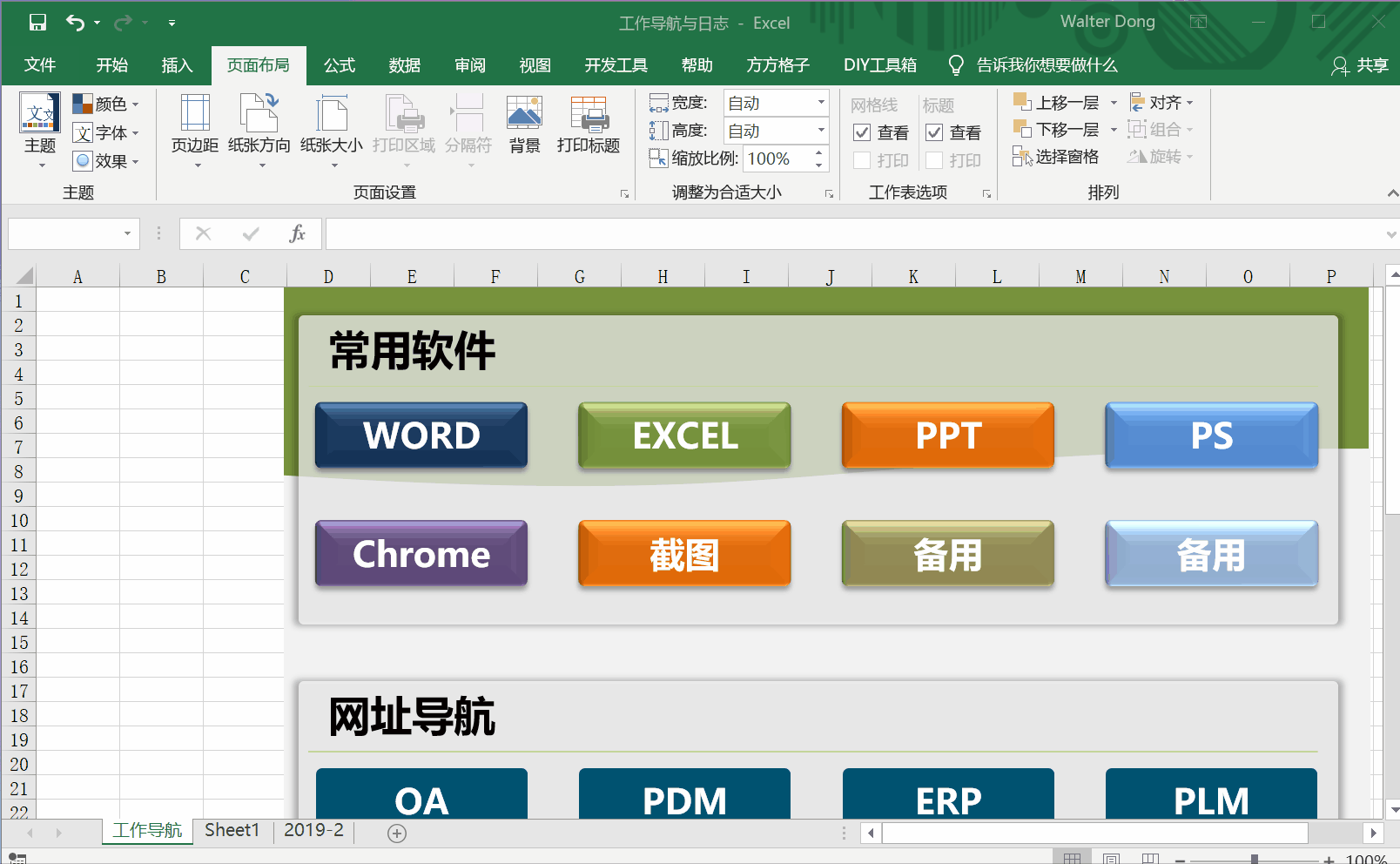
3)如果你喜欢通过网页点击超链接,可以将表格另存为单个文件网页,还可以设置为主页。
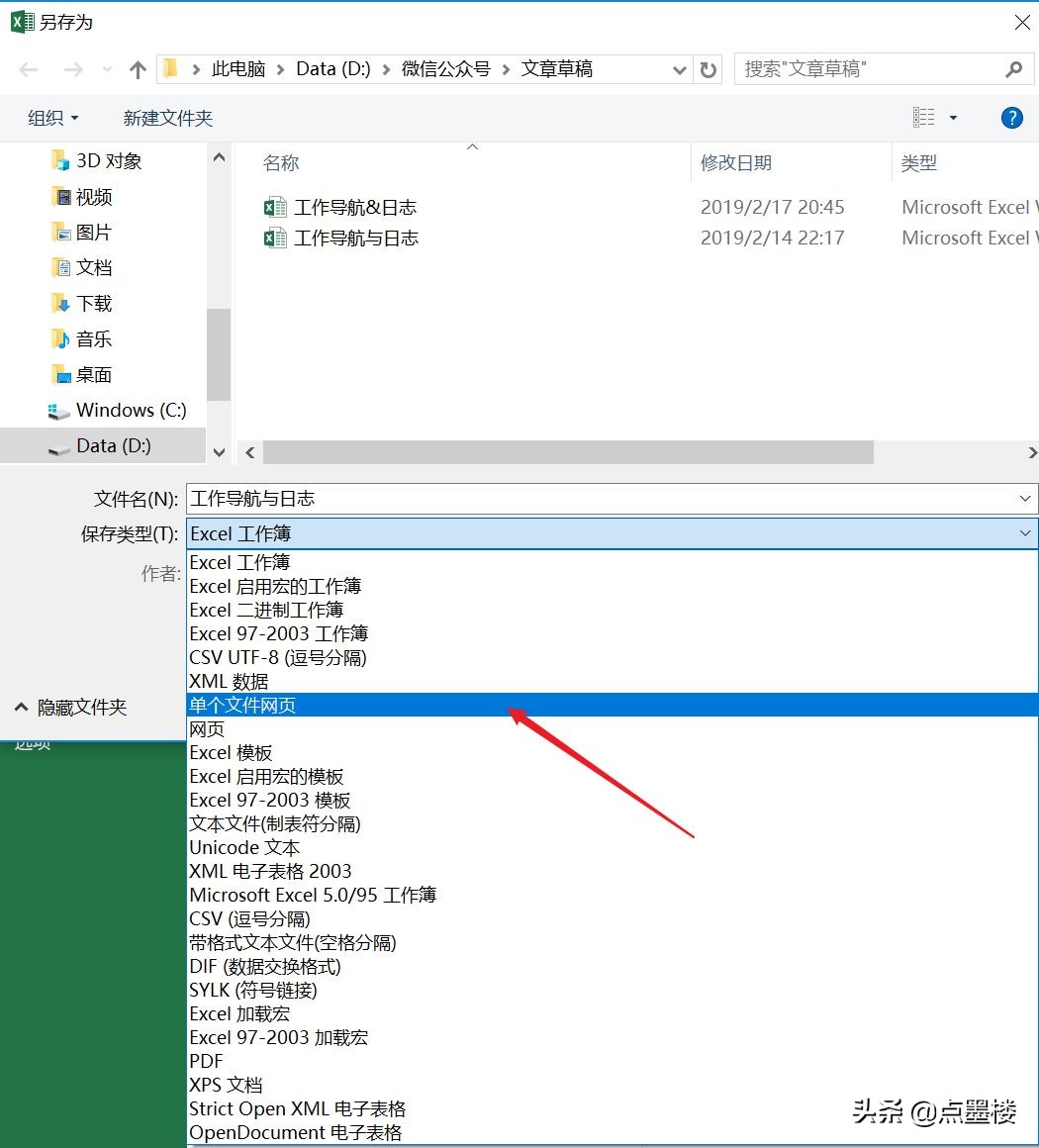
工作日志表的制作
工作日志就是做每天的计划,然后记录每天的完成情况。其实每个人习惯不同,简单的通过EXCEL自带的模板就能满足要求。

但是,上面这个模板一天只有一个格子,能填的内容实在有限,为了满足工作需要,我做了一份自己的《工作日志》表。
优点:
每天可以记录多项工作,分计划、完成情况、备注(复盘)
每月一张表,只更改第一个日期,其它日期自动计算
当天任务表格突出标识
1)如下图建立表格,日期1的单元格格式设置为长日期,日期2的单元格格式设置为“周×”。
日期2用公式“B2=A2”,日期1的第二天用公式“A9=A2+1”。
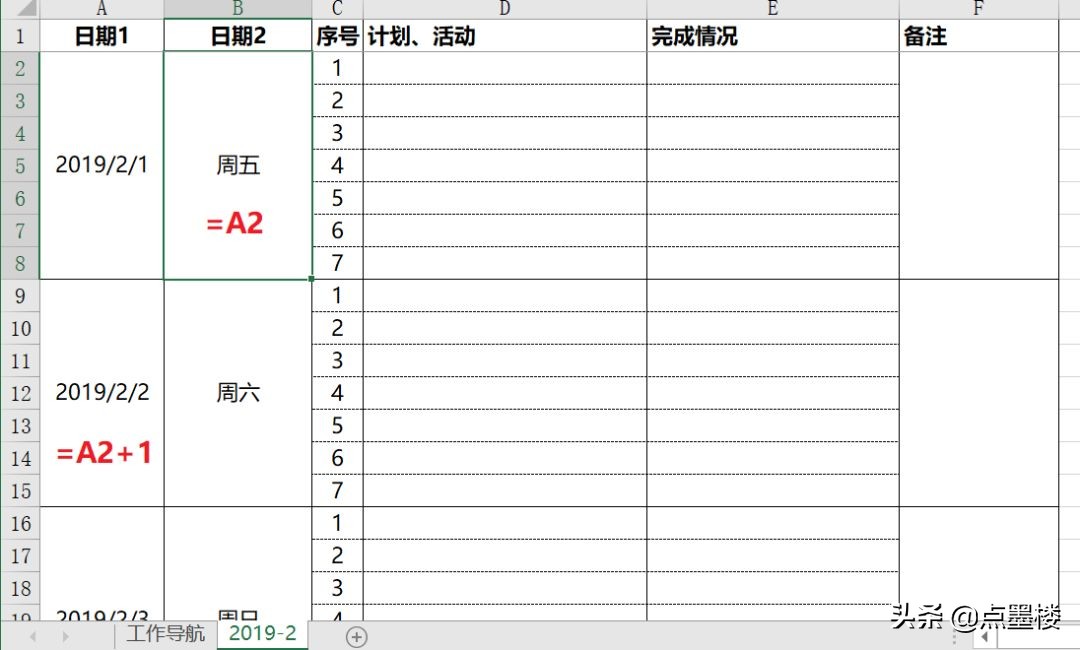
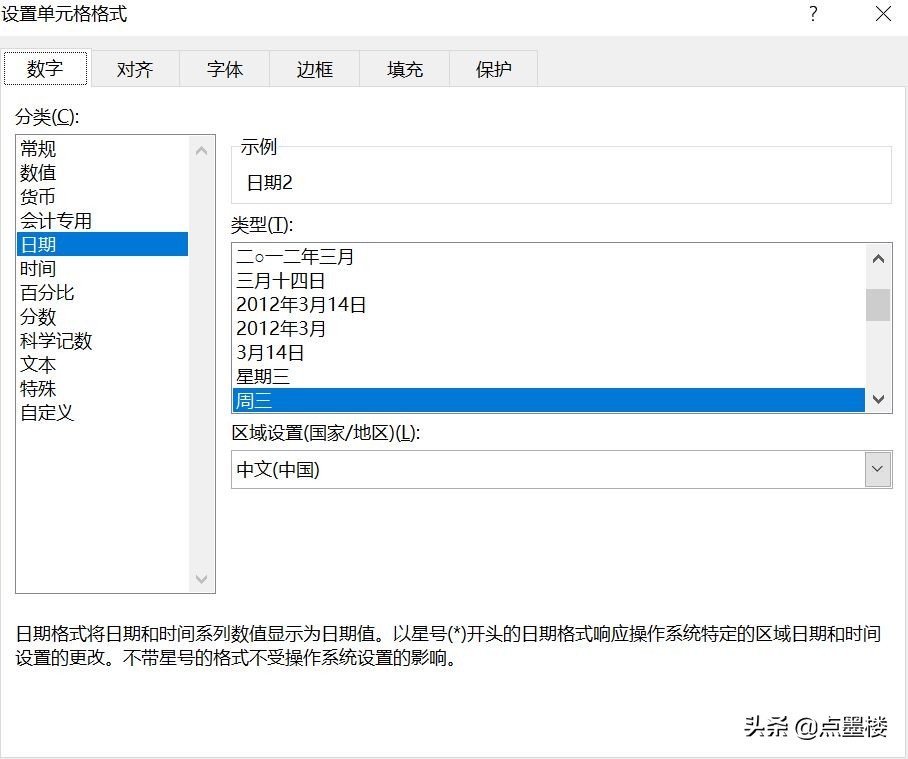
2)设置条件格式:选中A列、B列,开始——条件格式——突出显示单元格规则——发生日期,设置发生日期为今天,表格颜色为绿色。(EXCEL2003无条件格式功能)
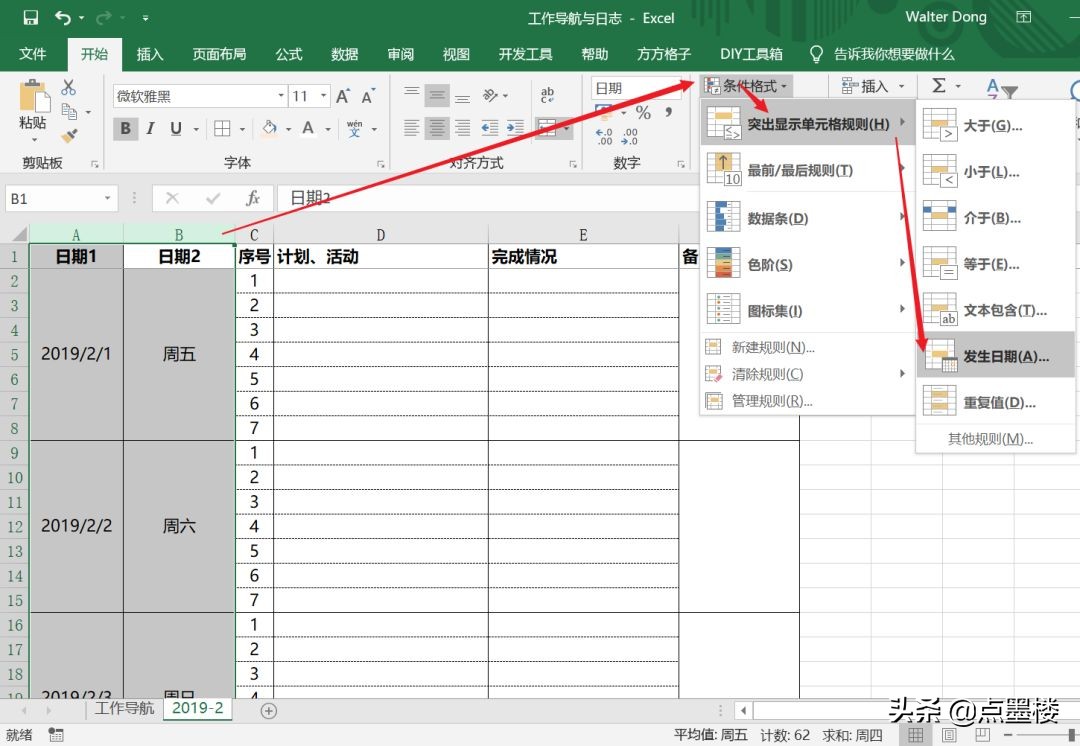
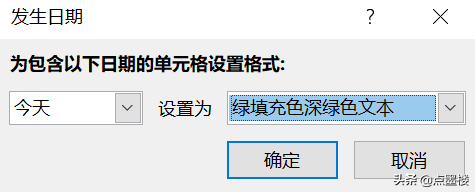
我们也可以根据需要将E列(完成情况)设置一下条件格式,比如完成自动标绿,延期自动标红。
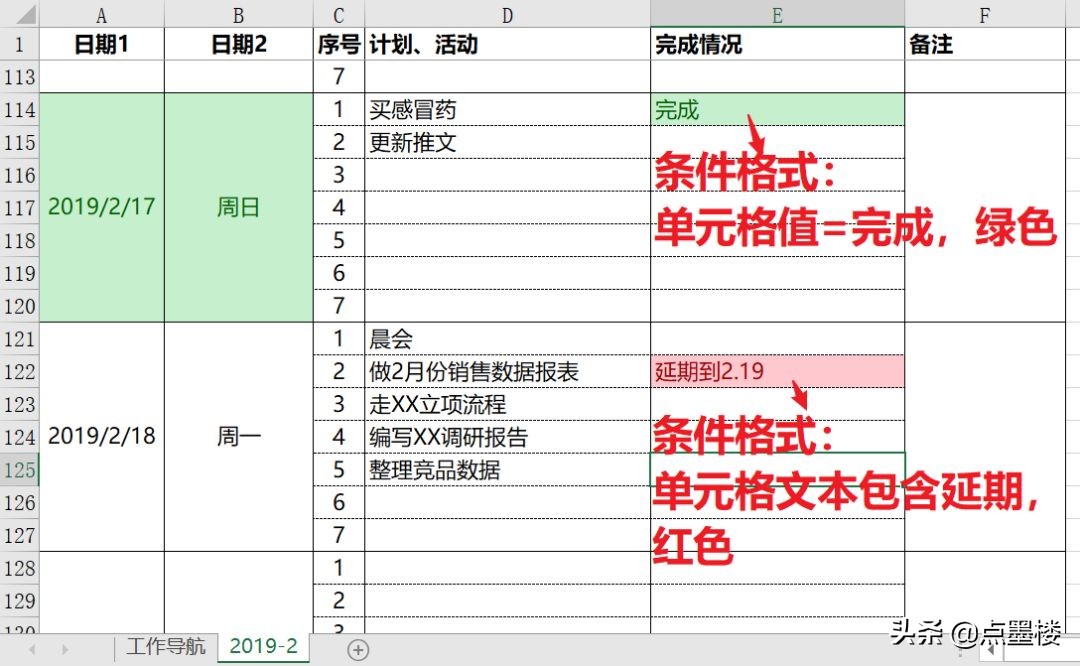
3)复制新的日报表。上面我已经设置好了公式,复制日报表,新的一月改第一个日期就可以啦。
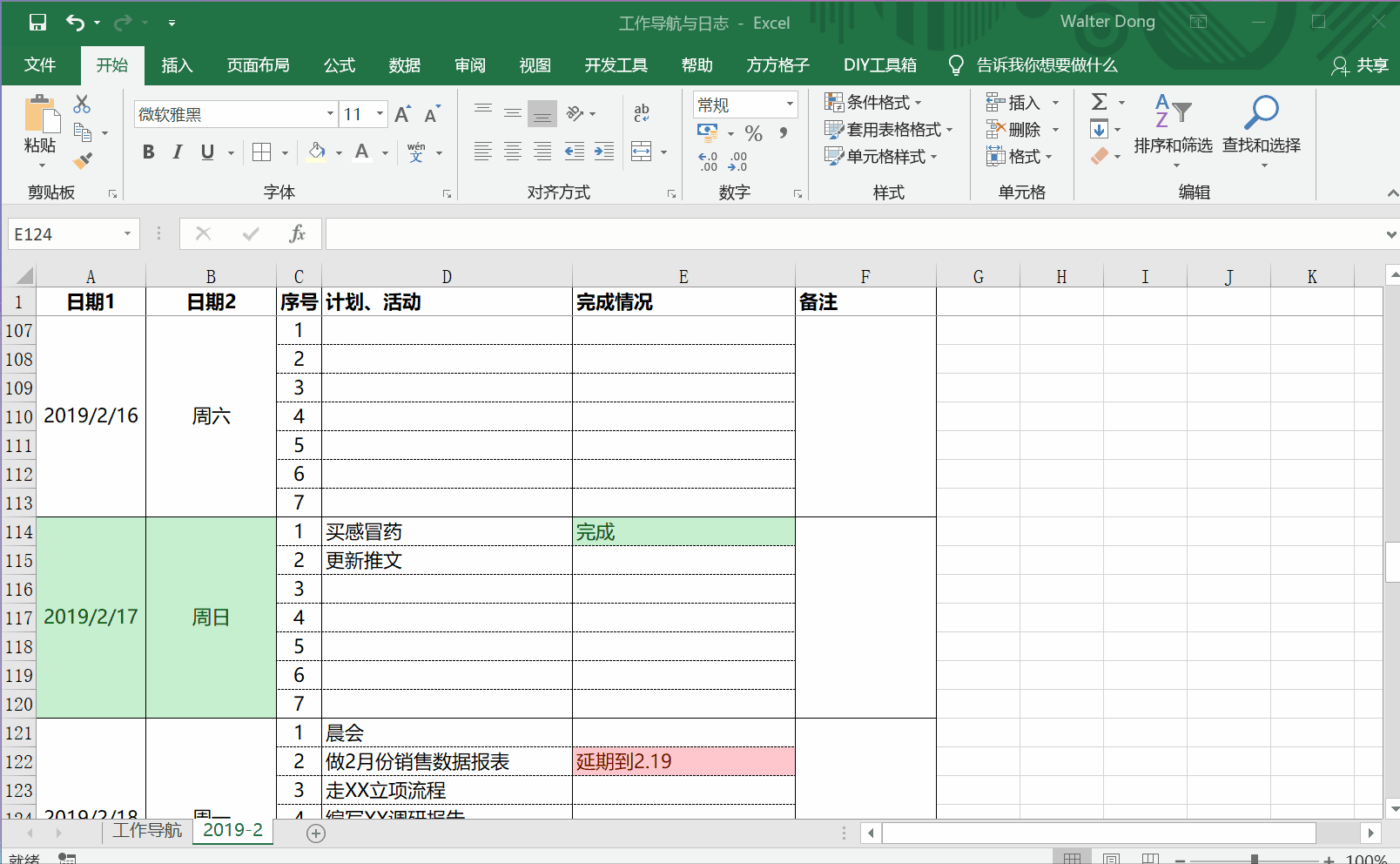
>>>>Tips小技巧
因为表格很多,表头要设置为冻结,以便能够知道每列的含义。
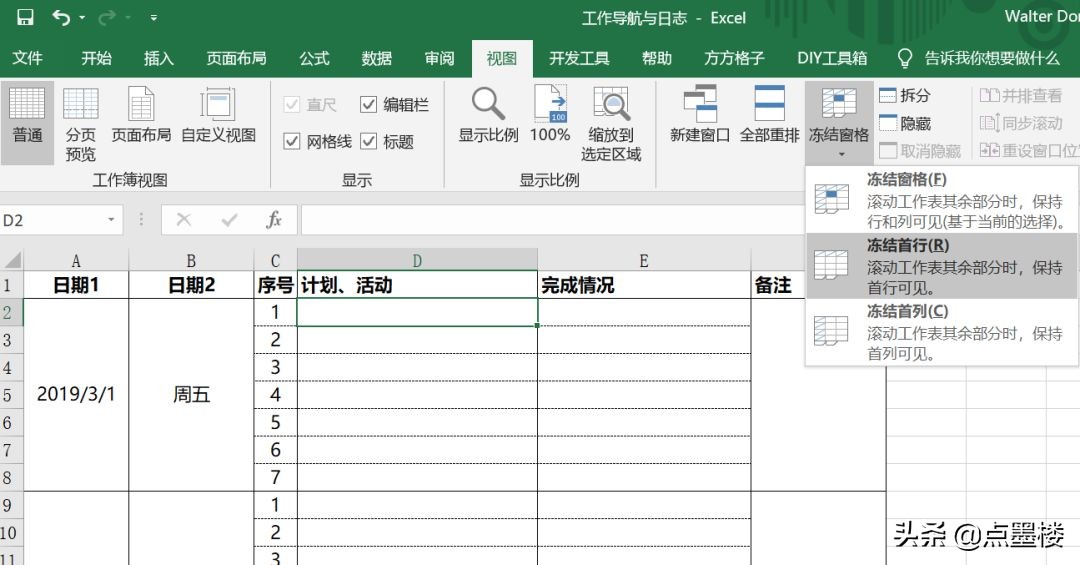
小技巧总结
1.填充颜色用主题颜色,以便能一键切换。
2.用”选择对象“一次性框选多个形状对象。
3.运用条件格式自动突出某些单元格。
4.表格过多,别忘了”冻结窗格“。
- 本文固定链接: http://news.x86android.com/articles/204628.html
- 转载请注明: zhiyongz 于 知识百科-X86安卓中文站 发表

《本文》有 0 条评论